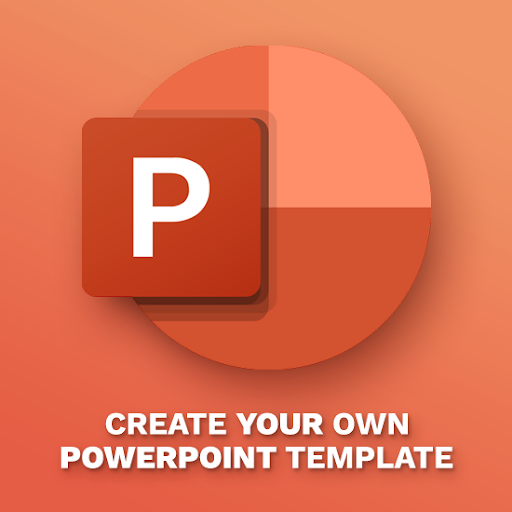تعاون جزء كبير من الأعمال الناجحة. الناس الذين يعملون معًا لتحقيق هدف معين هو الأساس لمعظم الشركات الناجحة اليوم. باستخدام OneDrive ، أصبح هذا التعاون بسيطًا. من السهل الحفاظ على التواصل مع جميع الأطراف المطلوبة بفضل OneDrive.
لا يمكنني تسجيل الدخول إلى جهاز الكمبيوتر الخاص بي

مشاركة الملفات والتعاون في OneDrive for Business
يمكنك مشاركة الملفات من داخل أي وكل تطبيقات Office (مثل Excel و PowerPoint و Word وما إلى ذلك). يمكنك القيام بذلك من خلال النقر على يشارك ' أيقونة. يبدو وكأنه سهم. يمكنك أيضًا الوصول إلى خيار 'مشاركة' بالنقر فوق 'ملف' ثم تحديد 'مشاركة' من الخيارات المدرجة. يجب تحميل الملفات إلى OneDrive لتتم مشاركتها.
الطريقة التي تختار بها من تريد مشاركة الملف المحدد معه هي اختيار شخص من القائمة المنسدلة التي يجب أن تظهر بمجرد النقر فوق 'مشاركة'. إذا لم يكن الشخص الذي تريد مشاركة الملف معه مدرجًا في تلك القائمة المنسدلة ، فلا يزال بإمكانك مشاركة الملف عن طريق إدخال اسم مباشرة أو إدخال عنوان بريد إلكتروني.
لديك أيضًا خيار إضافة رسالة للسماح للشخص الذي تشارك الملف معه بمعرفة نوع الملف الذي تشاركه و / أو سبب ذلك.
يمكنك بعد ذلك النقر فوق 'إرسال' وسيكون الملف في طريقه إليك.
طريقة أخرى للمشاركة
يمكنك أيضًا مشاركة الملفات مباشرةً من OneDrive بالنقر بزر الماوس الأيمن فوق الملف الذي تريد مشاركته في OneDrive ، والنقر فوق أيقونة 'مشاركة' أو خيار 'مشاركة' ، وتحديد الشخص الذي تريد مشاركة الملف معه ، ثم تحديد 'إرسال'.
إنها نفس العملية التي ستستخدمها عند مشاركة الملفات مع تطبيقات المكتب .
التوقف عن المشاركة
إذا لم تعد ترغب في مشاركة ملف معين مع شخص ما ، فيمكنك تحديد الملف أو المجلد الذي تريد إيقاف مشاركته. يمكنك بعد ذلك تحديد 'معلومات' ثم ' تفاصيل ومن هناك ، ستختار 'إدارة الوصول'.
مرة واحدة ' إدارة الوصول '، ستتمكن من رؤية' X بجوار الرابط الذي تريد تعطيله. يمكنك النقر فوق 'X'. ستتمكن بعد ذلك من تحديد الخيار ' يمكن التحرير 'ثم خيار' إيقاف المشاركة '. عندئذٍ لن تتم مشاركة الملف.
يمكنك أيضًا تغيير من يرى الملف باتباع نفس الخطوات باستثناء تحديد ' تغيير إلى 'بدلاً من' إيقاف المشاركة '. ستتمكن بعد ذلك من تغيير من رأى الملفات.
يجب أن تكون مالك الملف أو أن يكون لديك إذن بالتحرير لإيقاف مشاركة الملفات أو تغيير من يراها.
نسخ الملفات
لنسخ الملفات في OneDrive ، حدد ملف وثم انقر فوق الرمز الذي يشبه ارتباطين سلسلتين مرتبطة ببعضها البعض. هذا ال 'نسخ الوصلة ' أيقونة. سيتم نسخ الرابط بمجرد النقر فوق الرمز.
فشل تحديث windows في تثبيت windows 7
يمكنك أيضًا نسخ رابط عن طريق النقر بزر الماوس الأيمن على ملف معين ثم اختيار الخيار ' نسخ الوصلة لنسخ الملف المذكور.
إذا كنت تبحث عن شركة برمجيات يمكنك الوثوق بها لنزاهتها وممارساتها التجارية الصادقة ، فلا تنظر إلى ما هو أبعد من . نحن شريك معتمد من Microsoft ونعمل على اعتماد BBB ونهتم بجلب تجربة موثوقة ومرضية لعملائنا فيما يتعلق بمنتجات البرامج التي يحتاجون إليها. سنكون معك قبل وأثناء وبعد كل المبيعات.
هذا هو ضمان برنامج 360 درجة لدينا. فما تنتظرون؟ اتصل بنا اليوم على +1877315 1713 أو أرسل بريدًا إلكترونيًا إلى sales@softwarekeep.com. كذلك ، يمكنك الوصول إلينا عبر الدردشة الحية.